Le workflow de modification des éléments à l'aide de Site Designer est différent du workflow standard dans Revit.
Voici une description des étapes à suivre pour modifier des éléments dans Site Designer. Utilisez ce workflow pour apporter les types de modifications suivants à des éléments de site : déplacer, faire pivoter, modifier l'élévation, modifier le type, modifier un contour (ajouter/supprimer des sommets), et modifier l'échelle de la vue. Certains des éléments de site permettent des types de modifications supplémentaires.
Pour modifier un élément de site
- Cliquez sur l'onglet Site Designer
 le groupe de fonctions Modify (Modifier), puis cliquez sur l'outil pour l'élément à modifier.
le groupe de fonctions Modify (Modifier), puis cliquez sur l'outil pour l'élément à modifier.
- Dans la vue, sélectionnez l'élément de site à modifier : utilisez le curseur pour pointer vers une arête de contour ou la ligne hôte de l'élément de site et appuyez sur la touche Tab jusqu'à ce que la barre d'état indique que vous avez sélectionné la ligne (et non Topography: Surface (Topographie: Surface)), puis cliquez pour la sélectionner.
- Dans la boîte de dialogue Modify (Modifier), sélectionnez l'outil souhaité.
L'image suivante illustre la boîte de dialogue Modify Street (Modifier la rue). La boîte de dialogue Modify (Modifier) pour certains outils Site Designer est légèrement différente.
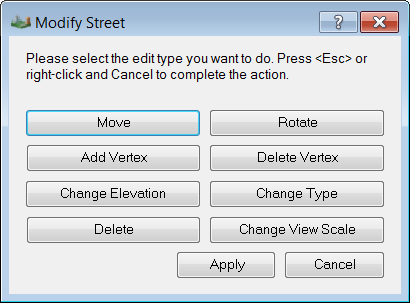
- Dans la vue, manipulez l'élément de site pour apporter les modifications souhaitées.
- Pour enregistrer les modifications :
- Cliquez avec le bouton droit de la souris dans la vue, puis cliquez sur Cancel (Annuler).
- Dans la boîte de dialogue Modify (Modifier), cliquez sur Apply (Appliquer).
Site Designer met à jour les éléments de site en conséquence. Vérifiez une vue 3D et une vue en coupe pour comprendre les résultats de vos modifications.